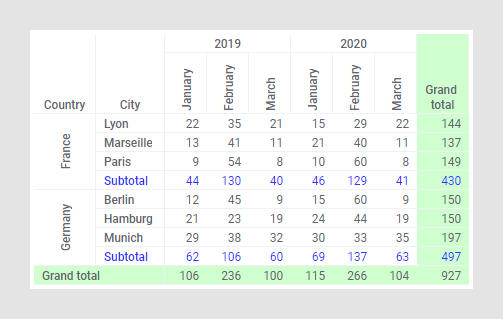Configuration dans le tableau croisé
Vous pouvez modifier l'apparence du tableau croisé de différentes façons.
Par exemple, vous pouvez choisir d'afficher les en-têtes horizontalement ou verticalement. Vous pouvez optimiser l'utilisation de l'écran en utilisant les en-têtes verticaux pour rétrécir la largeur des colonnes. Vous pouvez utiliser la couleur du texte et la couleur d'arrière-plan pour mettre en surbrillance des lignes ou des colonnes spécifiques. Vous pouvez également spécifier l'alignement du texte, ainsi que le style de police gras et italique. Vous pouvez appliquer un style sur tous les en-têtes du même niveau hiérarchique ou sur un en-tête individuel. Vous pouvez appliquer un style sur une colonne ou une ligne entière, ainsi que sur toutes les valeurs de cellule du tableau croisé.
Remarque : La coloration du texte et de l'arrière-plan spécifiée dans la fenêtre contextuelle de style est différente de la coloration basée sur les valeurs. Toute coloration basée sur des valeurs configurée dans le tableau croisé remplacera les couleurs de style. Consultez Utilisation des couleurs pour en savoir plus sur la coloration basée sur les valeurs.
Procédure
- Spécification de l'orientation de l'en-tête et de l'alignement du texte pour plusieurs en-têtes
Les textes d'en-tête dans les tableaux croisés peuvent être affichés horizontalement ou verticalement. Vous pouvez également spécifier l'alignement horizontal et vertical du texte dans l'en-tête. - Spécification de l'orientation de l'en-tête et de l'alignement du texte pour un en-tête individuel
En règle générale, vous spécifiez simultanément l'orientation de l'en-tête et l'alignement du texte d'en-tête pour plusieurs en-têtes dans le tableau croisé. Il est cependant possible de définir ces paramètres pour un en-tête individuel. - Spécification de l'alignement horizontal du texte pour les cellules du tableau croisé
En règle générale, vous spécifiez en même temps l'alignement horizontal des valeurs calculées dans les cellules du tableau croisé pour toutes les cellules du tableau croisé. Il est toutefois possible de définir ce paramètre pour une colonne individuelle uniquement. - Spécification de la couleur du texte et de la couleur d'arrière-plan de plusieurs en-têtes
Il est souvent pratique de modifier l'apparence de tous les en-têtes de tableau croisé au même niveau de hiérarchie. - Spécification de la couleur du texte et de la couleur d'arrière-plan d'un en-tête individuel
Parfois, il est utile de modifier l'apparence d'un certain en-tête de tableau croisé pour le faire ressortir par rapport aux autres en-têtes. - Spécification de la couleur du texte et de la couleur d'arrière-plan des cellules du tableau croisé
Vous pouvez spécifier la couleur du texte ou de l'arrière-plan de toutes les cellules d'un tableau croisé ou des cellules de l'une des colonnes ou des lignes individuellement. - Spécification de la couleur du texte, de la couleur d'arrière-plan et du style de police pour les sous-totaux et les totaux généraux
Lorsque le tableau croisé affiche des sous-totaux ou des totaux généraux, il peut être utile de modifier la couleur et le style de police pour les faire ressortir par rapport aux autres lignes et colonnes.
Copyright © Cloud Software Group, Inc. All rights reserved.